I XP ved du sandsynligvis allerede, hvordan du styrer strømindstillingerne til dit system på en bærbar eller stationær computer. I dag tager vi dig gennem, hvordan du styrer strømindstillinger og opretter tilpassede planer i Windows 7.
Der er nye muligheder for strømstyring, som du kan konfigurere i Windows 7 sammenlignet med XP. Det kan være en god idé at ændre planer for at spare batteristrøm på din bærbare computer eller reducere energiforbruget på et skrivebord derhjemme eller på kontoret. Her vil vi se på, hvordan man styrer og tilpasser strømplanerne, og hvordan man også opretter tilpassede planer.
Strømindstillinger
For at få adgang til strømplanindstillinger skal du skrive strømindstillinger ind i søgefeltet i Start-menuen og tryk Enter.
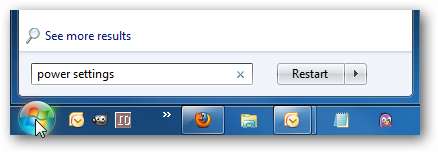
Skærmen Strømstyring åbnes, og herfra kan du vælge mellem tre foruddefinerede planer - Balanceret, Strømbesparende eller Høj ydeevne.

Klik på Vælg hvad tænd / sluk-knappen gør og du kan tilpasse flere muligheder, såsom Kræver en adgangskode ved vækning, og hvad tænd / sluk-knappen på computeren gør. Hvis du indstiller Når jeg trykker på tænd / sluk-knappen til Gøre ingenting , har du ikke problemer med, at pc'en lukker ned, når du ved et uheld trykker på tænd / sluk-knappen.
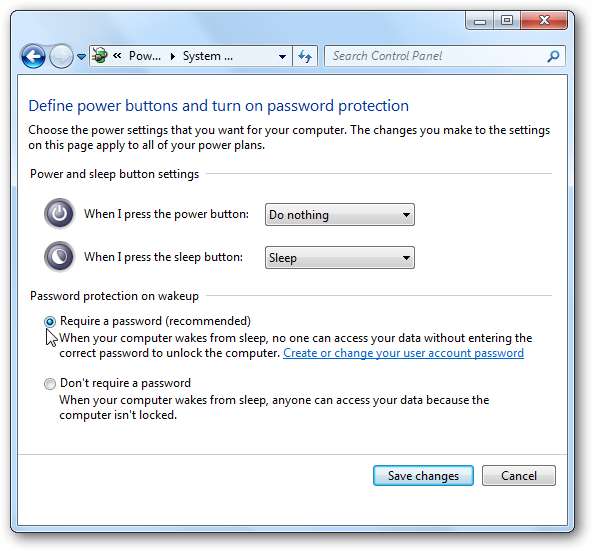
Klik på for at ændre en af de foruddefinerede strømplaner Skift planindstillinger .

Derefter kan du ændre mængden af inaktiv tid, før skærmen slukkes, eller computeren går i dvaletilstand.
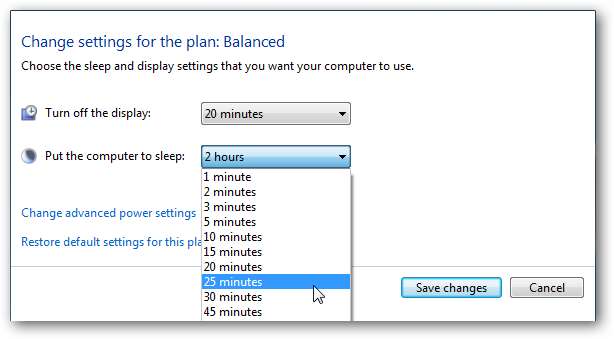
Hvis du vil vende tilbage til standardindstillingerne, skal du blot klikke på Gendan standardindstillingerne for denne plan .
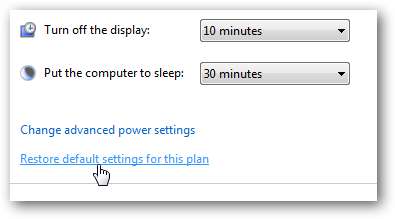
Brugerdefineret strømplan
Klik på for at oprette en brugerdefineret plan Opret en strømplan fra sektionen Strømstyring.
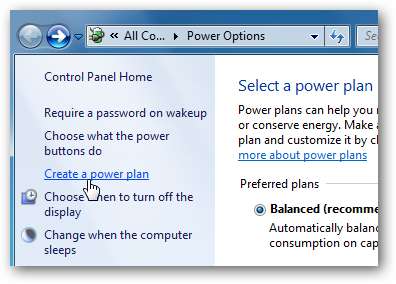
I vinduet Opret et strømplan en forudbestemt plan, der er tættest på det, du ønsker, og giv planen et navn.
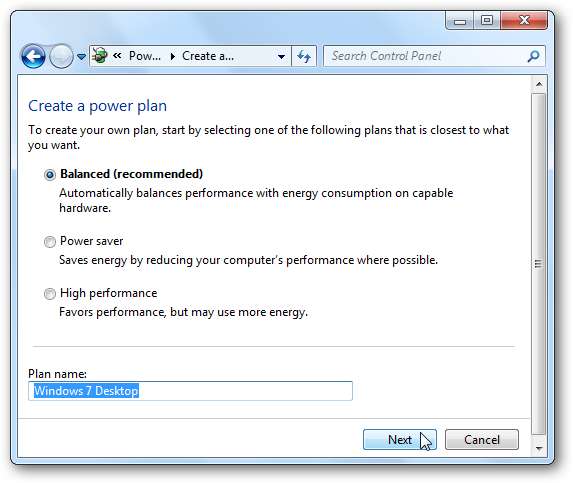
På det næste skærmbillede skal du vælge de dvaletilstand og skærmindstillinger, du vil bruge, og klik på knappen Opret.
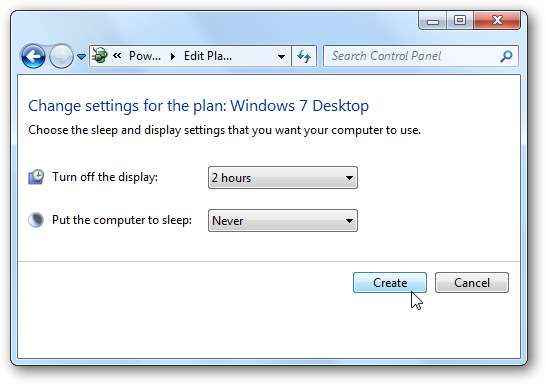
Når din plan er oprettet, kan du se den under listen over foretrukne planer.

Hvis du klikker på Skift avancerede strømindstillinger , der er flere muligheder, du kan tilpasse. Disse indstillinger skal kun bruges af avancerede brugere, som hvis du slukker for den forkerte ting, fungerer din computer muligvis ikke korrekt. Valg mellem de forudbestemte indstillinger skal være passende for de fleste brugere.

Hvis du har problemer, hvor din bærbare computer tømmer for meget batteristrøm, eller hvis du vil kontrollere den samlede effektivitet af strømforbruget på din computer, skal du tjekke vores artikel Brug PowerCfg i Windows 7 til at evaluere energieffektivitet .

Konklusion
Windows 7 gør det nemt at administrere strømindstillinger til forskellige computersituationer. Hvis du finder din computer på mystisk vis lukket ned eller går i dvaletilstand, skal dette også hjælpe dig med at afgøre, hvorfor det sker.
Vi har også et par andre artikler relateret til strømstyring i Windows, som du måske er interesseret i:
Deaktiver strømstyring på Windows 7 eller Vista
Opret en genvej eller genvejstast for at skifte strømplan
Skift tænd / sluk-knapperne til Windows 7 eller Vista til Shutdown / Sleep / Dvaletilstand







